Если вы один из немногих счастливчиков, получивших свои Apple Watch в день запуска, вы, вероятно, с нетерпением проходите шаги по настройке и персонализации вашего устройства. С совершенно новой операционной системой, к которой нужно привыкнуть, у нас есть несколько советов, как подготовить ваши Apple Watch к ежедневному использованию.
Обзор Apple Watch
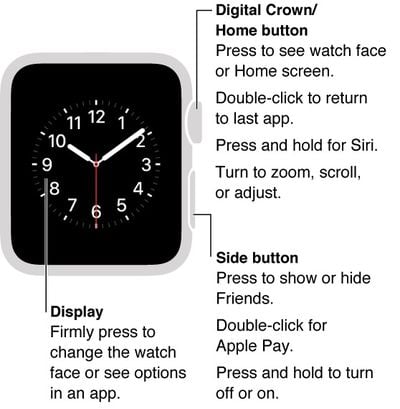
Apple вчера выпустила руководство пользователя для своего носимого на запястье устройства, которое предоставляет подробный обзор функций для тех, кто еще не знаком с различными возможностями. Для начала, вы легко можете найти кнопку Digital Crown/«Домой» на боковой стороне корпуса часов. Нажмите ее, чтобы перейти на главный экран при просмотре приложения или отобразить циферблат.
Вы также можете дважды нажать Digital Crown, чтобы получить доступ к последнему использованному приложению. Чтобы активировать Siri, нажмите и удерживайте ее. Увеличивайте и уменьшайте масштаб или прокручивайте, поворачивая колесико.
Боковая кнопка, расположенная чуть ниже Digital Crown, используется для отображения или скрытия друзей, включения или выключения Apple Watch и доступа к Apple Pay (двойным нажатием).
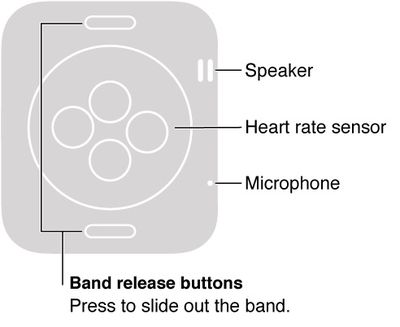
На задней стороне корпуса расположены динамик, датчик сердечного ритма и микрофон. Вы также сможете снять ремешок часов, нажав кнопки фиксатора ремешка на задней стороне корпуса.
Настройка Apple Watch
- Зарядите Apple Watch (если это необходимо). Ваши часы обычно поставляются с зарядом не менее 50 процентов, чтобы вы могли сразу начать пользоваться ими.
- Нажмите кнопку «Домой» на Digital Crown, чтобы запустить часы и следуйте инструкциям для выбора языка и продолжения.
- Подключите Apple Watch к iPhone.
- Откройте приложение Apple Watch на iPhone, чтобы получить доступ к своим приложениям и настроить их. Во время процесса настройки вам будет предложено автоматически установить все совместимые с Apple Watch приложения или вручную выбрать приложения для установки.
Персонализация Apple Watch
Приложение Apple Watch на вашем iPhone позволяет настраивать уведомления, расположение приложений и многое другое. Вы также можете использовать его для настройки Apple Pay и доступа к App Store, чтобы загружать совместимые приложения Apple Watch. Откройте приложение Apple Watch на своем iPhone и нажмите «Мои часы», чтобы получить доступ к настраиваемым параметрам.
Для Apple Pay вам потребуется настроить каждую карту вручную, как это было сделано на вашем iPhone, и процесс обычно будет включать этап подтверждения, такой как код активации, отправленный по электронной почте/текстовому сообщению, или звонок в ваш банк для проверки каждой карты перед использованием. После настройки карт вы сможете использовать Apple Pay со своих часов даже без наличия iPhone.
Тонкая настройка параметров Apple Watch
Возможно, вы захотите немного изменить настройки, если обнаружите, что оповещения слишком громкие, текст слишком маленький или экран слишком яркий. Для этого перейдите в приложение «Настройки», чтобы внести эти изменения.
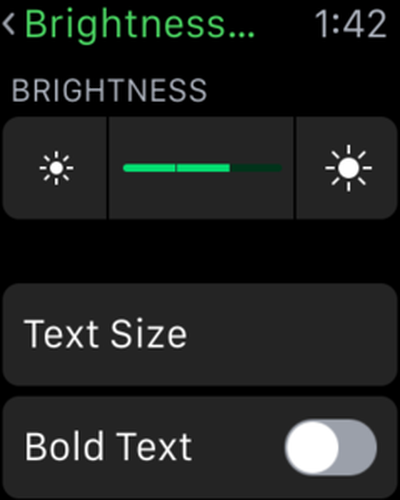
Настройка яркости
- На Apple Watch откройте приложение «Настройки».
- Прокрутите вниз до пункта «Яркость и размер текста».
- Нажмите на символ яркости.
- Поверните Digital Crown для регулировки.
- Или получите доступ к настройкам из приложения Apple Watch на iPhone в разделе «Мои часы».
Настройка размера текста
- На Apple Watch откройте приложение «Настройки».
- Прокрутите вниз до пункта «Яркость и размер текста».
- Нажмите «Размер текста».
- Поверните Digital Crown, чтобы увеличить или уменьшить размер шрифта.
- Переключите тумблер «Жирный текст» в положение «Вкл.», чтобы сделать текст жирным. Apple Watch перезагрузятся после включения или выключения жирного текста.
- Или получите доступ к настройкам из приложения Apple Watch на iPhone в разделе «Мои часы».

Настройка звука
Вы можете увеличить или уменьшить громкость звонка и оповещений на Apple Watch, или отключить звук полностью.
- На Apple Watch откройте приложение «Настройки».
- Прокрутите вниз до пункта «Звуки, тактильные сигналы».
- Нажмите кнопку громкости под пунктом «Звук звонка и оповещений».
- Поверните Digital Crown, чтобы отрегулировать громкость.
- Чтобы отключить звук Apple Watch, переключите тумблер беззвучного режима в положение «Вкл.».
- Вы также можете отключить звук Apple Watch, проведя пальцем вверх по циферблату. Проведите к экрану «Настройки», затем нажмите кнопку отключения звука.
- Или получите доступ к настройкам из приложения Apple Watch на iPhone в разделе «Мои часы».
Вы можете быстро отключить звук нового оповещения или уведомления, положив ладонь на дисплей часов и подержав ее там в течение трех секунд. Эта функция очень полезна, когда вы забыли перевести Apple Watch в беззвучный режим перед встречей.
Вы должны включить эту функцию, чтобы использовать ее.
- Откройте приложение Apple Watch на своем iPhone.
- Нажмите «Мои часы».
- Нажмите «Звуки, тактильные сигналы».
- Переключите тумблер «Накрыть для выключения звука» в положение «Вкл.».
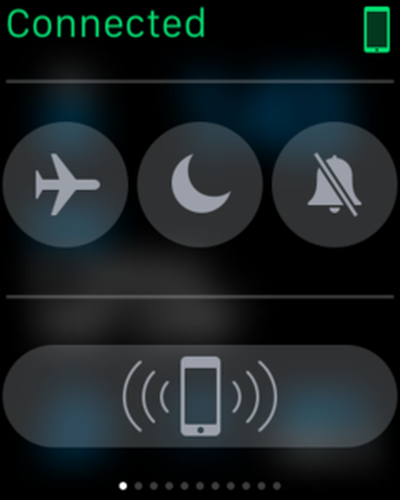
Включить режим «Не беспокоить»
Вы можете отключить звук всех функций Apple Watch, включая подсветку экрана, используя режим «Не беспокоить». Вы можете указать период времени для включения и выключения этой функции, назначить определенные контакты, которые могут проходить через фильтр, и быстро включить ее для временного отключения звука.
- Проведите пальцем вверх по циферблату.
- Проведите влево или вправо, чтобы получить доступ к экрану «Настройки».
- Нажмите кнопку «Не беспокоить».
- Или на Apple Watch откройте приложение «Настройки».
- Нажмите «Не беспокоить».
- Переключите тумблер в положение «Вкл.».
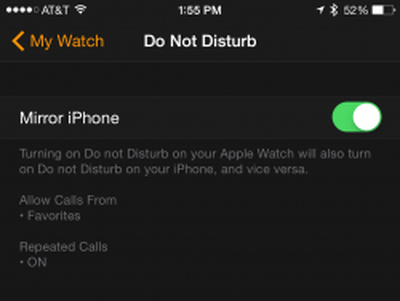
Вы также можете одновременно отключить звук как на iPhone, так и на Apple Watch из приложения Apple Watch на вашем iPhone.
- Откройте приложение Apple Watch на iPhone.
- Нажмите «Мои часы».
- Включите режим «Не беспокоить».
- Затем включите «Зеркало iPhone».
- При любом изменении режима «Не беспокоить» на iPhone или Apple Watch, другое устройство будет синхронизироваться с ним.
Будучи совершенно новой платформой, Apple Watch предлагает пользователям много нового для изучения, и к ней нужно привыкнуть из-за множества типов методов взаимодействия. Это руководство является лишь отправной точкой после того, как вы достанете часы из коробки и прежде чем выйти из дома, и мы будем держать вас в курсе, предоставляя новые руководства, чтобы помочь вам максимально эффективно использовать ваши Apple Watch.

















